Un informe extrae la inteligencia de los dibujos del proyecto, le da formato y lo muestra en la pantalla.
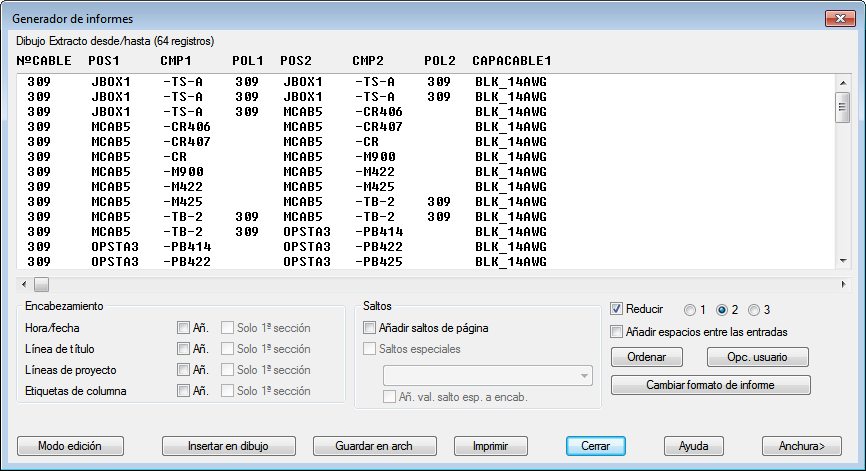
Una vez que se muestra el informe, se pueden realizar las siguientes acciones:
- Editar los datos del informe
- Cambiar el formato de visualización
- Lleve a cabo un postprocesamiento con su propio programa
- Guardar en un archivo
- Insertar como una tabla
- Imprimir
Se proporciona un conjunto estándar de informes de esquema y de armario. Los informes de esquema solo extraen la inteligencia de los componentes de esquema. Los informes de armario extraen la inteligencia de los componentes de armario, excepto para la lista de materiales del armario, que puede incluir cualquiera de los componentes del esquema a los que no se hace referencia en un diseño de armario.
Filtrar por los valores de instalación y posición
Se puede utilizar la instalación y la posición de los filtros para controlar la información extraída. Por ejemplo, si se asigna un código de posición CUSTOMER para todos los componentes proporcionados por el cliente, se pueden filtrar los informes con el código de posición. Utilice las secciones Posición guardada e Instalación guardada del cuadro de diálogo del informe para filtrar el informe mediante valores específicos.
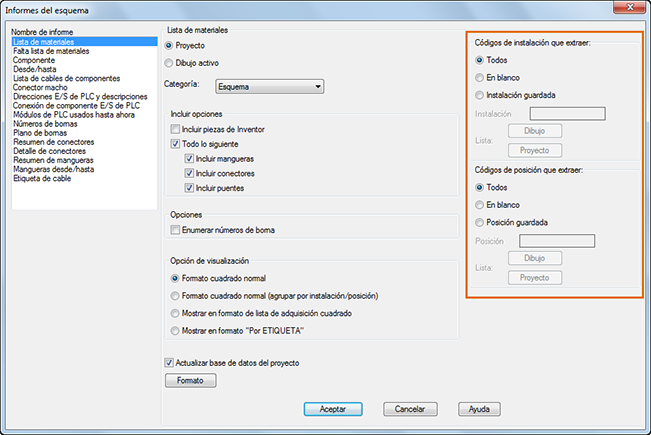
Utilice una coma para separar varios valores de filtro. Por ejemplo, escriba CUSTOMER,FIELD para generar un informe de los componentes con un valor de posición CUSTOMER o FIELD.
También puede utilizar los filtros para excluir componentes en función del valor de instalación o posición. Por ejemplo, para generar un informe de todos los componentes excepto los componentes con un valor de posición CUSTOMER, escriba ~CUSTOMER como Posición guardada. El prefijo de tilde (~) hace que el informe excluya todos los componentes con un código de posición de CUSTOMER.
Utilice cualquiera de los siguientes caracteres en los filtros de instalación y posición:
| Carácter | Definición |
|---|---|
|
# (almohadilla) |
Coincide con un único dígito numérico. |
|
@ (arroba) |
Coincide con un único carácter alfabético. |
|
. (punto) |
Coincide con un único carácter que no sea alfanumérico. |
|
* (asterisco) |
Coincide con cualquier secuencia de caracteres, incluida una secuencia vacía; se puede utilizar en cualquier parte del patrón de búsqueda, ya sea al principio, en el medio o al final. |
|
? (signo de interrogación) |
Coincide con un único carácter. |
|
~ (tilde) |
Si es el primer carácter del patrón, coincide con todo excepto con el patrón. |
|
, (coma) |
Separa dos patrones. |
|
‘ (acento invertido) |
Omite los caracteres especiales (lee el siguiente carácter de forma literal). |
Formato de informe
Cada informe extrae algunos campos de información y los muestra en un orden determinado. Se pueden cambiar los campos que deben estar visibles y el orden de los campos.
El formato de cada uno de los informes se puede guardar en un archivo de formato (.set). El archivo de formato puede incluir:
- Opciones de extracción como filtros de instalación o de posición
- Campos que se deben mostrar
- Orden de los campos
- Etiquetas de campo
- Las opciones de salida del archivo
- Las opciones de salida de la tabla
Los archivos de formato se crean automáticamente cuando se cambia el formato del informe. También se puede utilizar Configuración de formato de informe para crear y editar archivos de formato. Buscar
Atributos de usuario
Si un informe no contiene un campo que necesita, utilice la Lista de atributos definidos por el usuario para añadir campos a los informes. Los nombres de atributo pueden ser atributos personalizados añadidos a la biblioteca de símbolos o atributos de AutoCAD Electrical toolset estándar. Cada nombre de atributo que se añade a la lista se convierte en un campo disponible que se puede añadir en cualquier informe. Buscar
Salida de informe de Excel
Se puede modificar wd_template.xls para controlar la salida de Excel. Por ejemplo, para cambiar la orientación al modo Horizontal en lugar de Vertical, modifique wd_template.xls y guárdelo.
Postprocesamiento
Cada tipo de informe tiene un archivo asociado LISP (.lsp) y el archivo de definición de cuadro de diálogo (.dcl) que se puede personalizar para postprocesar los datos del informe. Cuando ejecuta un informe, se muestran los datos en el cuadro de diálogo Generador de informes. Si hace clic en Opciones de usuario, se mostrará el cuadro de diálogo definido en el archivo .dcl asociado. El proceso real para cada una de las opciones del cuadro de diálogo está definido en el archivo .lsp.
Los archivos de ejemplo están instalados en la carpeta C:\Archivos de programa\Autodesk\AutoCAD {versión}\Acade\Support\{código de idioma}\Shared\. Añada sus propias opciones de postprocesamiento a estos archivos de muestra. A continuación, se indican algunos ejemplos que se encuentran en el archivo de muestra BOM.LSP.

Los datos se envían al cuadro de diálogo Generador de informes, donde puede guardar el informe en un archivo, insertarlo como una tabla o imprimirlo.
Inserción de tablas de informe
Después de generar un informe, en el cuadro de diálogo Generador de informes, haga clic en Insertar en dibujo para insertarlo como una tabla. Utilice las opciones del cuadro de diálogo Configuración de creación de tablas para:
- Seleccionar un estilo de tabla para controlar el formato de la tabla
- Definir la anchura de las columnas
- Definir el punto de inserción de la tabla
- Dividir un informe en varias tablas que se pueden insertar en uno o en varios dibujos
- Incluir etiquetas de columna, líneas de descripción del proyecto, el título, la fecha y la hora.
- Capa para la tabla
También puede seleccionar una de las opciones siguientes:
- Insertar nuevo. Permite insertar una tabla nueva que añade algunas funciones inteligentes en la tabla, de modo que puede actualizarse si se vuelve a ejecutar el informe. Esta opción no está disponible si hay una tabla existente para este informe.
- Insertar nuevo (no actualizable). Permite insertar una tabla nueva, pero no añadir las funciones inteligentes para actualizar la tabla cuando se ejecute el informe de nuevo.
- Actualizar existente. Permite actualizar la tabla existente o secciones de la tabla, si la tabla coincide con el informe que se está ejecutando. Existen tres elementos que determinan si una tabla existente coincide con el informe actual:
- El informe que genera la tabla (por ejemplo, Lista de materiales, Cables Desde/hasta, Componente, etc.).
- El alcance del informe (por ejemplo, el proyecto, el dibujo activo o la designación).
- El archivo de formato (archivo .set) utilizado para generar el informe
Partir un informe en varias tablas
Es posible que desee partir un informe en varias tablas. Estos objetos de tabla múltiples se consideran como una tabla de informes y se actualizarán la próxima vez que se ejecute el mismo informe. Las secciones se añaden o eliminan según sea necesario.
Existen dos métodos para partir un informe en varias tablas:
- Especifique el número de filas por sección en el cuadro de diálogo Configuración de generación de tablas.
Si una entrada del informe contiene varias líneas de texto, como una descripción de la lista de materiales, cada línea de texto se considera una fila. Una tabla no se parte por el medio de una entrada de varias filas. Toda la entrada se desplazará a la sección nueva.
- Seleccione Saltos especiales en el cuadro de diálogo Generador de informes antes de seleccionar Insertar en dibujo.
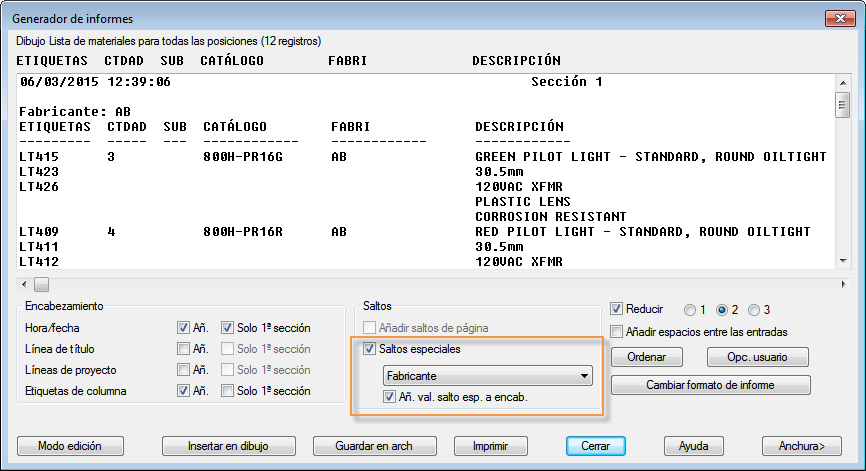
Tras seleccionar Saltos especiales y hacer clic en Insertar en dibujo, la opción Aplicar saltos especiales estará disponible en el cuadro de diálogo Configuración de creación de tablas. Esta opción permite insertar un objeto de tabla en cada sección en función de la opción Saltos especiales.
Nota: Los distintos informes pueden ofrecer distintas opciones de Saltos especiales.
Si el alcance del informe está establecido en Proyecto, se puede partir una tabla de informes en varios dibujos. Una vez se ha definido un corte como se ha descrito, se puede definir el número de secciones de la tabla que se deseen en cada dibujo.

Si Secciones del dibujo está en blanco, todas las tablas del informe se insertan en el mismo dibujo. Si se introduce un número para el valor Secciones del dibujo, se solicitará otro dibujo cada vez que se alcance ese número de secciones de tabla. Se pueden insertar las tablas en los dibujos existentes o en dibujos nuevos. Los dibujos nuevos se añaden al proyecto activo.
Ejecución de un grupo de informes
Se pueden ejecutar los informes de uno en uno, o bien utilizar la opción Informes automáticos para ejecutar un grupo de informes. Cuando se ejecuta un grupo de informes se puede guardar cada informe en un archivo, colocar cada informe como una tabla o ambos. Buscar
Seleccione el nombre del informe y un archivo de formato (.set) para cada informe que desee ejecutar. Los archivos de formato deben definir la salida de archivo, de tabla o de ambos.
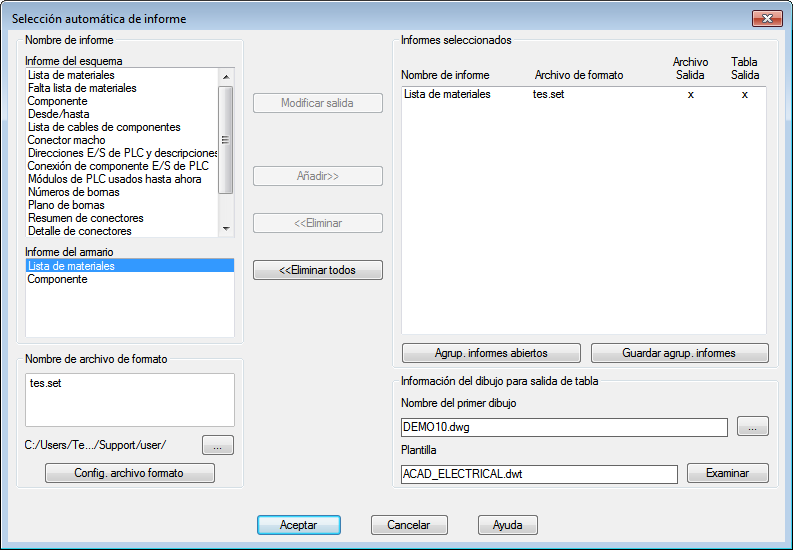
Se puede guardar el informe de forma agrupada para poder ejecutar este grupo de informes en cualquier momento.